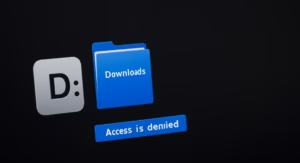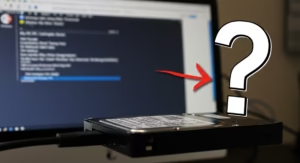컴퓨터 좀 다룬다 하는 분들도 작업 관리자(Ctrl+Shift+Esc)를 딱 열었을 때 살짝 당황하는 순간이 있습니다. “어? 내 CPU는 8코어인데, 왜 CPU 사용률 그래프는 16개가 보이지? 혹시 바이러스 먹었나?”
괜찮아요. 지극히 정상이니까요. 그 16개의 작은 그래프들이 바로 오늘 이야기할 ‘스레드(Thread)’의 정체입니다. IT 기기를 직접 써보고 부딪히며 배운 경험으로 말씀드리면, 이 스레드 개념만 제대로 알아도 내 컴퓨터의 성능을 100% 이해하고 활용할 수 있게 됩니다.
그래서 핵심만 요약하면? (3분 순삭)
- 코어(Core)는 ‘진짜 일꾼(요리사)’입니다. 물리적으로 존재하는 CPU의 핵심 두뇌죠.
- 스레드(Thread)는 ‘일꾼의 손’이라고 생각하세요. 1코어 2스레드는, 요리사 한 명이 양손으로 동시에 두 가지 일을 처리하는 것과 같아요.
- 그래서 스레드가 많으면 뭐가 좋냐고요? 여러 작업을 동시에 할 때(멀티태스킹), 특히 영상 인코딩이나 3D 렌더링처럼 일을 잘게 쪼개서 처리할 수 있을 때 엄청난 효율을 보여줍니다.
제가 영상 편집하다 ‘스레드’에 감동한 순간
제가 영상 편집에 막 입문했을 때였어요. 컷 편집하고 자막 넣는 건 괜찮았는데, 마지막에 ‘인코딩(하나의 영상 파일로 출력)’ 버튼만 누르면 컴퓨터가 거의 멈추다시피 하는 거예요. 답답해서 작업 관리자를 열어봤죠.
그때 제 눈에 들어온 게 바로 16개의 CPU 그래프였습니다. 놀랍게도, 16개의 그래프가 모두 90% 이상을 찍으며 미친 듯이 일을 하고 있더라고요. 마치 16명의 일꾼이 제 영상을 한 조각씩 맡아서 동시에 착착 조립하는 것처럼 보였어요. 그때 처음으로 ‘아, 이게 바로 멀티스레딩이구나. 내 CPU가 이렇게 열일하고 있었구나!’ 하고 뿌듯했던 기억이 나네요.
코어는 뇌, 스레드는 양손잡이 기술
이 개념을 요리사 비유로 끝내드릴게요.
- 1코어 1스레드: 한 팔로 요리하는 요리사. 칼질하다가, 멈추고, 냄비 젓고… 한 번에 한 가지 일밖에 못 해서 비효율적이죠.
- 1코어 2스레드: 양손잡이 요리사. 이게 바로 인텔의 ‘하이퍼스레딩(Hyper-Threading)’이나 AMD의 ‘SMT’ 기술이에요. 한 손으로는 양파를 썰면서, 다른 한 손으로는 끓고 있는 수프를 젓는 거죠. 요리사가 두 명이 된 건 아니지만, 쉬는 시간 없이 훨씬 효율적으로 일할 수 있게 됩니다.
즉, 8코어 16스레드 CPU는 ‘양손잡이 요리사 8명’이 주방에서 동시에 일하고 있는 것과 같습니다. 실제 일꾼은 8명이지만, 운영체제(윈도우)는 16개의 손이 일하는 걸로 보고 16개의 그래프를 보여주는 거죠.
그래서 스레드 많은 게 게임에 좋나요?
“그럼 스레드 많으면 무조건 좋은 거네요?”
솔직히 말하면, 꼭 그렇진 않아요. 어떤 작업을 하느냐에 따라 중요도가 완전히 달라집니다.
- 게임: 대부분의 게임은 아직 많은 스레드를 적극적으로 활용하지 못해요. 오히려 소수의 코어가 얼마나 빨리 일하는지, 즉 ‘코어 클럭(속도)’이 더 중요할 때가 많습니다. 4코어 8스레드만 돼도 웬만한 게임은 충분해요.
- 게임 방송 / 영상 편집 / 3D 렌더링: 이 분야에서는 스레드가 많을수록 신입니다. 게임을 하면서 동시에 방송으로 송출하거나, 긴 영상을 인코딩하는 작업은 일을 잘게 쪼개서 여러 손(스레드)에 나눠주기 딱 좋거든요. 스레드가 많을수록 작업 시간이 눈에 띄게 줄어듭니다.
잠깐! 컴덕을 위한 TMI (하이퍼스레딩, 끄면 더 좋을 때도 있다?)
99.9%의 사용자에게는 해당 없는 얘기지만, 아주 가끔 이 하이퍼스레딩/SMT 기능을 끄는 게 성능에 더 유리할 때가 있다는 괴담(?)이 있어요. 하나의 코어가 가진 자원을 두 스레드가 나눠 쓰다 보니, 특정 전문 프로그램에서는 오히려 이 자원 분배 과정이 방해가 될 수 있다는 거죠. 하지만 이건 정말 극소수의 특수한 경우고, 일반적인 사용자들은 그냥 켜두는 게 무조건 이득입니다. 괜히 “성능 올린다!”고 바이오스(BIOS) 들어가서 끄지 마세요. 오히려 성능 떨어집니다.
결론: 내 작업에 맞는 ‘손’을 고르세요
CPU 스레드, 이제 확실히 감이 오시죠?
무조건 코어 숫자, 스레드 개수만 보고 “와, 이거 많으니까 좋은 거다!” 하고 고르면 안 됩니다. 내가 주로 하는 작업이 요리사 한 명이 혼자 빨리 처리하는 게 중요한지(게임), 아니면 여러 명의 요리사가 손을 총동원해서 동시에 달려드는 게 중요한지(영상 편집 등)를 먼저 생각해야 합니다.
내 작업에 맞는 ‘일꾼’과 ‘손’의 개수를 고르는 것, 그게 바로 똑똑한 소비의 시작입니다.
CPU 코어랑 스레드는 뭐가 다른 건가요? 쉽게 설명해주세요!
아주 쉽게 비유하자면, CPU 코어는 실제로 일하는 ‘요리사’이고, CPU 스레드는 그 요리사가 동시에 처리할 수 있는 ‘요리 주문서’ 또는 ‘논리적인 손의 개수’와 같습니다. 물리적인 요리사(코어)는 한 명이지만, 여러 개의 주문서(스레드)를 동시에 받아 효율적으로 일을 처리하는 것이죠. 즉, 코어는 물리적인 처리 장치이고, 스레드는 그 코어를 더 효율적으로 사용하기 위한 작업 단위입니다.
CPU 스레드가 많으면 게임할 때 무조건 더 좋나요?
반드시 그렇지는 않습니다. 물론 최신 고사양 게임들은 여러 스레드를 활용하여 더 나은 성능을 보여주는 경우가 많습니다. 하지만 게임에 따라서는 스레드 수보다 코어 하나의 성능(클럭 속도 등)이 더 중요할 수도 있습니다. 또한, 그래픽카드(GPU) 성능도 게임 경험에 큰 영향을 미치므로 CPU 스레드 수만으로 게임 성능을 판단하기는 어렵습니다. 자신이 즐겨 하는 게임의 권장 사양을 확인하고, CPU와 GPU의 균형을 맞추는 것이 중요합니다.
제 컴퓨터 CPU 스레드 수는 어떻게 확인할 수 있나요?
윈도우 운영체제의 경우, 작업 관리자(Ctrl+Shift+Esc)를 열고 ‘성능’ 탭을 선택한 후 ‘CPU’ 항목을 보면 코어 수와 논리 프로세서(스레드) 수를 확인할 수 있습니다. 또는 CPU-Z와 같은 시스템 정보 확인 프로그램을 사용하면 더 자세한 CPU 정보를 알 수 있습니다. 인텔 CPU의 경우, Intel® Core™ 프로세서 제품군 페이지에서 모델명을 검색하여 스펙을 확인할 수도 있습니다.
하이퍼스레딩(Hyper-Threading) 기능은 항상 켜두는 게 좋은가요?
대부분의 경우 켜두는 것이 유리합니다. 하이퍼스레딩은 하나의 물리 코어가 두 개의 논리 스레드로 작동하게 하여 멀티태스킹 성능을 향상시키기 때문입니다. 하지만 아주 드물게 특정 프로그램이나 작업 환경에서는 하이퍼스레딩으로 인해 오히려 성능이 미세하게 저하되거나 불안정해지는 경우가 있을 수 있습니다. 일반적인 사용자라면 기본 설정대로 켜두고 사용하는 것이 좋으며, 특별한 문제가 발생하지 않는 이상 끌 필요는 없습니다.
CPU 스레드가 많으면 전기세가 더 많이 나오나요?
CPU 스레드 수가 직접적으로 전기세에 큰 영향을 미친다고 보기는 어렵습니다. 전기세에 더 큰 영향을 주는 것은 CPU의 전체적인 전력 소모량(TDP)과 실제 사용량입니다. 물론, 스레드가 많고 코어 수가 많은 고성능 CPU일수록 일반적으로 TDP가 높은 경향이 있고, 부하가 많이 걸리는 작업을 할 때 전력 소모가 늘어날 수 있습니다. 하지만 단순히 스레드 수가 많다는 이유만으로 전기세가 크게 증가하지는 않습니다. 최신 CPU들은 전력 효율 기술도 함께 발전하고 있습니다.
- 발로란트만 켜면 블루스크린? IRQL_NOT_LESS_OR_EQUAL 완벽 해결 가이드 (ntoskrnl.exe)한창 랭크 게임 중인데, 갑자기 화면이 파랗게 변하면서 ‘IRQL_NOT_LESS_OR_EQUAL’이라는 알 수 없는 글자가 뜨면 정말 허탈하죠. 다른 게임은 멀쩡한데 꼭 발로란트만 켜면 이런다는 게 사람을 더 미치게 만듭니다. 인터넷에 검색해보면 “램(RAM) 불량이다”, “윈도우를 새로 깔아야 한다”는 무서운 소리만 가득하죠. 저도 예전에 뱅가드랑 제 키보드 매크로 프로그램이랑 충돌해서 똑같은 블루스크린을 하루에 세 번이나 봤어요. 게임 한… 자세히 보기: 발로란트만 켜면 블루스크린? IRQL_NOT_LESS_OR_EQUAL 완벽 해결 가이드 (ntoskrnl.exe)
- 도킹 스테이션, 왜 데스크탑에선 안 될까? (USB-C, 썬더볼트 포트의 비밀)노트북에서는 선 하나만 꽂으면 모니터, 키보드, 마우스가 한 방에 연결되던 그 편안함. 그 맛을 데스크탑에서도 느끼고 싶어서 도킹 스테이션을 연결했는데… 어? USB 장치는 되는데 왜 모니터만 감감무소식일까요? 저도 예전에 맥북에서 쓰던 비싼 썬더볼트 독을 데스크탑 C타입 포트에 꽂으면 당연히 될 줄 알았죠. USB는 다 똑같은 USB인 줄 알았으니까요. 그런데 모니터에 ‘신호 없음’만 뜨는 걸 보고… 자세히 보기: 도킹 스테이션, 왜 데스크탑에선 안 될까? (USB-C, 썬더볼트 포트의 비밀)
- 다운로드 폴더 위치 변경 후 ‘엑세스 거부’ 오류, C드라이브로 완벽 원상복구 하는 법C드라이브 용량이 부족해서 다운로드 폴더를 D드라이브로 옮겼는데… 어? D드라이브 아이콘이 다운로드 폴더 모양으로 바뀌고, 온갖 파일이 D드라이브에 뒤죽박죽 저장되기 시작하면 정말 멘붕이 오죠. 다시 원래대로 돌려놓으려고 속성 > 위치 > 기본값 복원을 눌러봐도 “같은 위치의 하위 폴더를 리디렉션할 수 없습니다.” 같은 외계어 같은 경고 메시지만 뜨고요. 저도 예전에 C드라이브 용량 아껴보겠다고 D드라이브로 옮겼다가, D드라이브 전체가… 자세히 보기: 다운로드 폴더 위치 변경 후 ‘엑세스 거부’ 오류, C드라이브로 완벽 원상복구 하는 법
- PC 하드디스크, 외장하드 케이스에 꽂았는데 인식이 안 될 때 해결법남는 하드디스크 재활용하려고, 혹은 옛날 PC 자료 백업하려고 외장하드 케이스 사서 딱 연결했는데… ‘내 PC’에 아무것도 안 뜨면 심장이 덜컥 내려앉죠. ‘띠링~’ 하는 소리는 들렸는데 왜 아무 반응이 없는 건지. 저도 예전에 3.5인치 하드를 멋모르고 전원 어댑터 없는 케이스에 연결했다가 ‘딸깍, 딸깍’거리는 소리만 듣고 하드 날아간 줄 알고 식겁했던 기억이 생생합니다. 하지만 너무 걱정 마세요…. 자세히 보기: PC 하드디스크, 외장하드 케이스에 꽂았는데 인식이 안 될 때 해결법
- 마우스 옆 버튼 ‘뒤로가기’, 게임할 때 끄고 싶으세요? (로지텍, Razer 완벽 설정법)FPS 게임에서 적이랑 마주친 결정적인 순간, 혹은 디스코드에서 중요한 브리핑을 하는데 나도 모르게 눌린 마우스 옆 버튼 때문에 웹 페이지가 ‘뒤로’ 가버리는 경험. 진짜 키보드 내려치고 싶죠. 저도 디스코드 PTT(눌러서 말하기)를 마우스 옆 버튼으로 쓰는데, 웹서핑하다 실수로 눌러서 작성하던 글 다 날려 먹은 적이 한두 번이 아니에요. 이 ‘뒤로가기’ 버튼이 평소엔 정말 편하지만, 특정 상황에선… 자세히 보기: 마우스 옆 버튼 ‘뒤로가기’, 게임할 때 끄고 싶으세요? (로지텍, Razer 완벽 설정법)